Jaka jest różnica między narzędziem Datepicker a Timepickerem?
Opublikowany: 2024-09-02Wybór odpowiednich narzędzi upraszczających wprowadzanie danych w formularzach może być wyzwaniem, zwłaszcza gdy staramy się, aby formularze były jak najbardziej przyjazne dla użytkownika.
Po zapoznaniu się z ich funkcjonalnością odkryłem, że zarówno selektory dat, jak i selektory czasu odgrywają kluczową rolę w ułatwianiu korzystania z formularzy.
W tym przewodniku przedstawię Ci, czym są te narzędzia, jak działają i dlaczego mogą znacząco zmienić Twoje formularze.
- Co to jest selektor dat?
- Co to jest selektor czasu?
- Różnice między selektorami dat i selektorami czasu
- Jak WPForms ułatwia korzystanie z funkcji Datepicker i Timepicker
Co to jest selektor dat?
Selektor dat to narzędzie, które pozwala użytkownikom wybrać konkretną datę z kalendarza wyświetlanego w formularzu lub aplikacji. Zamiast ręcznie wpisywać datę, użytkownicy mogą łatwo wybrać jedną, klikając żądany dzień w interfejsie kalendarza.
Ta funkcja jest szczególnie przydatna w scenariuszach, w których istotna jest dokładność, takich jak systemy rezerwacji, planowanie spotkań, rejestracja wydarzeń lub planowanie rozmów kwalifikacyjnych. Integrując selektor dat, minimalizujesz ryzyko, że użytkownicy wprowadzą nieprawidłowe lub niespójne formaty dat.
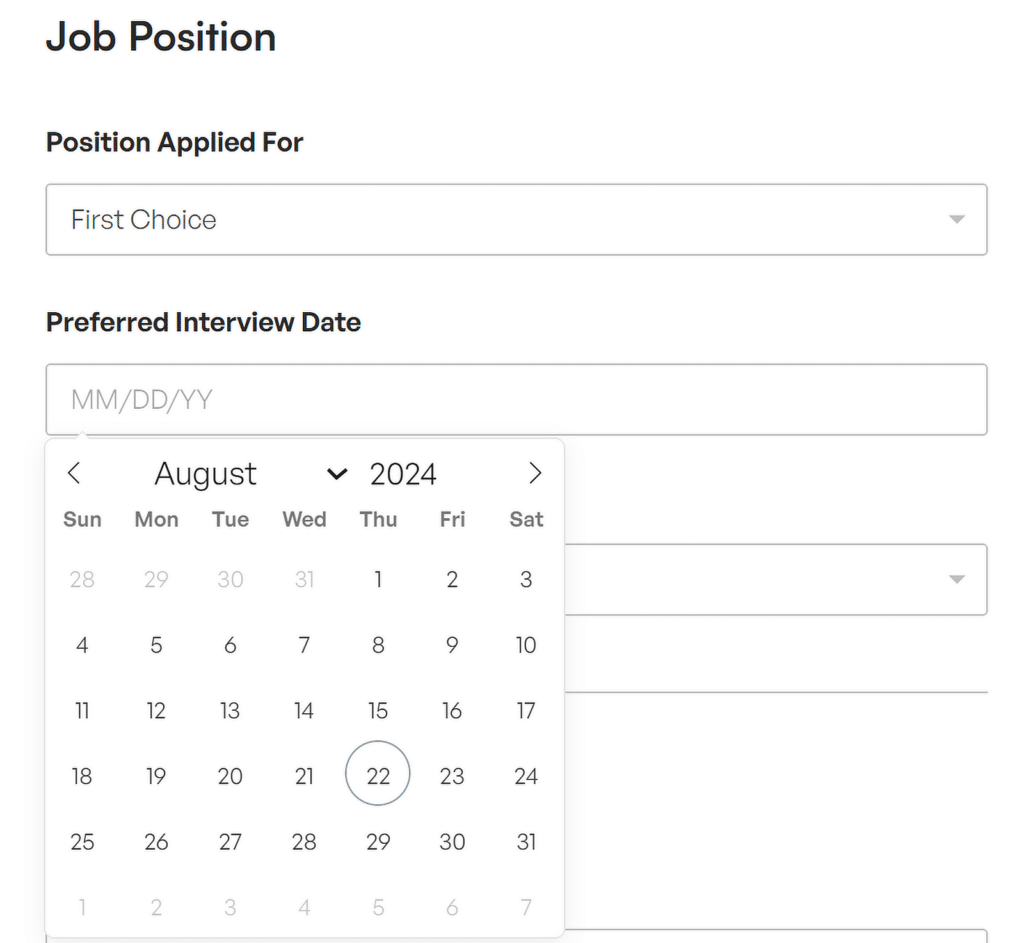
Selektory dat sprawiają, że proces wybierania daty jest bardziej intuicyjny i szybszy oraz są wyposażone w kilka funkcji zwiększających ich funkcjonalność:
- Jedną z głównych funkcji jest widok kalendarza, który pozwala użytkownikom zobaczyć cały miesiąc na pierwszy rzut oka i wybrać datę jednym kliknięciem.
- Kolejną istotną funkcją jest możliwość dostosowania formatów daty. Oznacza to, że możesz ustawić datę wyświetlaną w formacie, który najlepiej odpowiada Twoim potrzebom, niezależnie od tego, czy jest to MM/DD/RRRR czy DD/MM/RRRR .
- Ponadto selektory dat często zawierają ograniczenia zakresu dat, co pozwala ograniczyć wybór do konkretnych dat, na przykład uniemożliwiając użytkownikom wybieranie przeszłych dat dla przyszłych spotkań.
Co to jest selektor czasu?
Podobnie jak selektor dat, selektor czasu to kolejne przyjazne dla użytkownika narzędzie, które pozwala użytkownikom wybrać konkretną godzinę z listy rozwijanej lub pola wejściowego, co ułatwia planowanie spotkań, spotkań lub dostaw.
Zamiast ręcznie wprowadzać godzinę, użytkownicy mogą po prostu wybrać godzinę i minuty, zapewniając dokładność i spójność. Może to być przydatne podczas rezerwacji sali konferencyjnej, ustalania terminu dostawy lub umawiania spotkania.
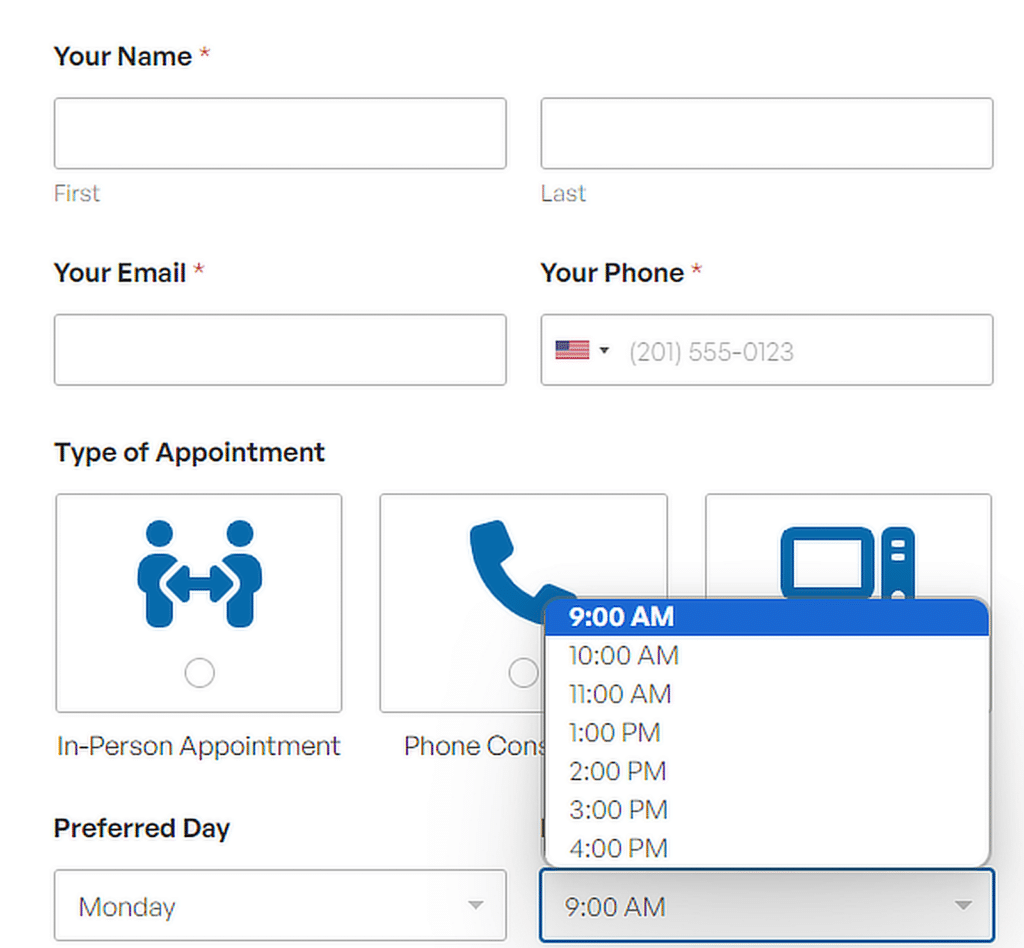
Selektory czasu pomagają również zapewnić spójność formatowania czasu we wszystkich zgłoszeniach, co jest niezbędne do skutecznego planowania i zarządzania danymi. Na przykład:
- Jedną z głównych funkcji jest możliwość wyboru zarówno godzin, jak i minut, dzięki czemu użytkownicy mogą wybrać dokładnie taki czas, jakiego potrzebują.
- Wiele funkcji wyboru czasu zawiera również opcje AM/PM, które pozwalają użytkownikom wybierać pomiędzy godzinami porannymi a popołudniowymi/wieczornymi, obsługując zarówno 12-godzinny, jak i 24-godzinny format czasu.
- Kolejną przydatną funkcją są konfigurowalne interwały czasowe, które pozwalają ustawić selektor czasu tak, aby pokazywał tylko określone interwały (np. co 15 minut) odpowiadające Twoim potrzebom w zakresie planowania.
Różnice między selektorami dat i selektorami czasu
Datepickery i timepickery pełnią różne, ale uzupełniające się role w zarządzaniu danymi wejściowymi daty i godziny w formularzach lub aplikacjach. Często łączy się je w celu stworzenia bardziej kompleksowego rozwiązania do planowania.
Na przykład podczas rezerwacji spotkania użytkownik może najpierw wybrać datę za pomocą selektora dat, a następnie wybrać konkretną godzinę za pomocą selektora czasu.
Kiedy używać selektora dat
Typowe zastosowania obejmują rezerwację zakwaterowania, gdzie użytkownicy muszą wybrać daty zameldowania i wymeldowania lub zaplanować wydarzenia wymagające wybrania daty z kalendarza.
Innym częstym zastosowaniem są formularze wymagające od użytkowników wprowadzenia daty urodzenia, gdzie widok kalendarza pomaga upewnić się, że wybrany został właściwy dzień, miesiąc i rok.
Selektory dat są również używane w aplikacjach śledzących terminy lub przypomnienia, ułatwiając użytkownikom wskazanie dokładnego dnia w kalendarzu.
Kiedy używać selektora czasu
Selektory czasu najlepiej sprawdzają się w sytuacjach, w których istotne jest wybranie dokładnego czasu. Na przykład są one powszechnie używane podczas planowania spotkania lub spotkania, w którym liczy się konkretna godzina i minuta.
Selektory czasu są również pomocne w sytuacjach, w których czas ma kluczowe znaczenie, takich jak ustawianie alarmów, rezerwowanie terminów transportu lub ustalanie terminów dostaw.
Kiedy stosować oba
Istnieje wiele scenariuszy, w których do pełnego uchwycenia szczegółów harmonogramu konieczne jest jednoczesne użycie selektora dat i selektora czasu:
- Rejestracja na wydarzenie online: organizując seminaria internetowe, warsztaty lub wydarzenia wirtualne, uczestnicy często muszą wybrać zarówno datę wydarzenia, jak i godzinę jego rozpoczęcia.
- Rezerwacja wizyt: Pacjenci rezerwujący wizyty u lekarzy weterynarii, lekarzy, dentystów lub terapeutów muszą wybrać zarówno datę, jak i godzinę wizyty.
- Usługi wynajmu : niezależnie od tego, czy wynajmują samochód, sprzęt czy miejsce, użytkownicy często muszą określić datę i godzinę rozpoczęcia odbioru lub wykorzystania, a także datę i godzinę zwrotu lub zakończenia.
- Rezerwacje lotów i podróży: podróżni rezerwujący loty lub inne formy transportu muszą wybrać datę i godzinę wylotu, a także datę i godzinę powrotu, jeśli rezerwują podróż w obie strony.
Jak WPForms ułatwia korzystanie z funkcji Datepicker i Timepicker
WPForms upraszcza proces dodawania selektorów dat i selektorów czasu, co czyni go doskonałym wyborem dla każdego, kto chce tworzyć przyjazne dla użytkownika formularze.
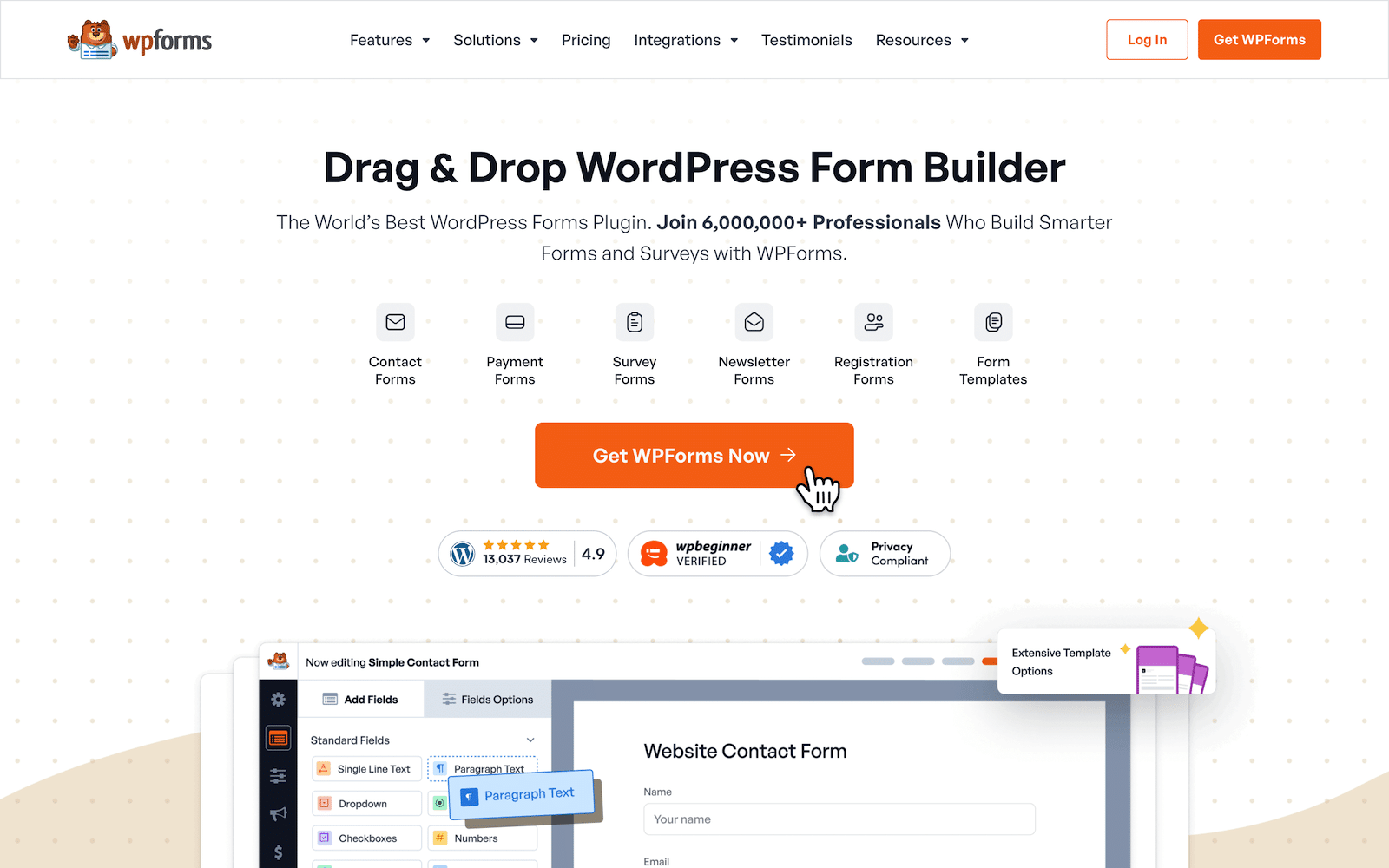
Wszystko czego potrzebujesz to licencja WPForms Pro, a po jej zainstalowaniu i aktywowaniu utwórz nowy formularz lub otwórz istniejący i dodaj do niego pole Data/godzina .
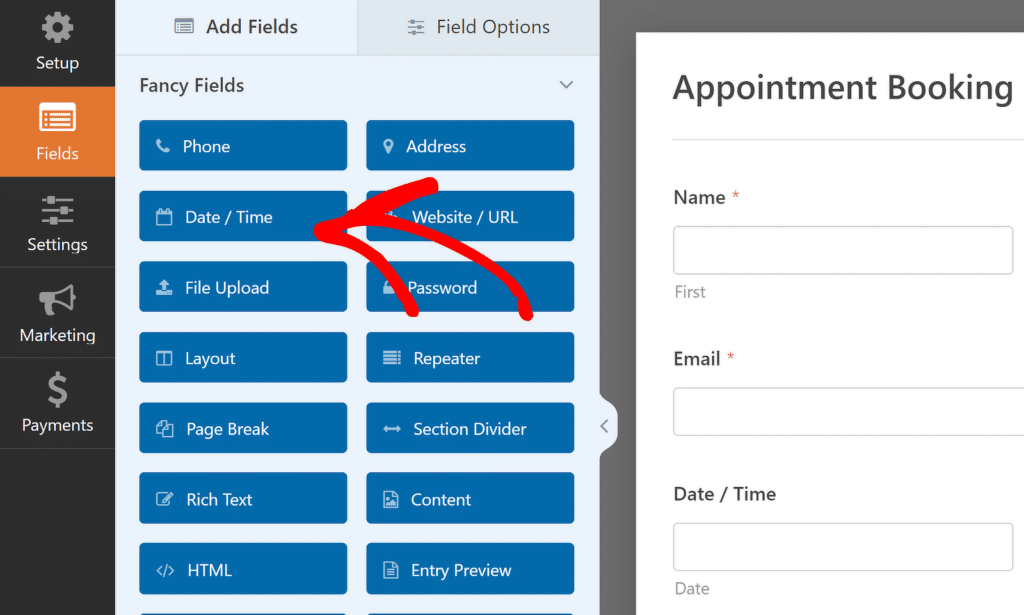
Pokaż datę, godzinę lub jedno i drugie
W ustawieniach pola Data/godzina możesz wybrać wyświetlanie tylko pola Data , tylko pola Godzina lub obu, w zależności od potrzeb.
Aby dostosować, które pola mają być wyświetlane, po prostu użyj menu rozwijanego Format w panelu Opcje pola . Tutaj znajdziesz następujące opcje:
- Data i godzina
- Data
- Czas
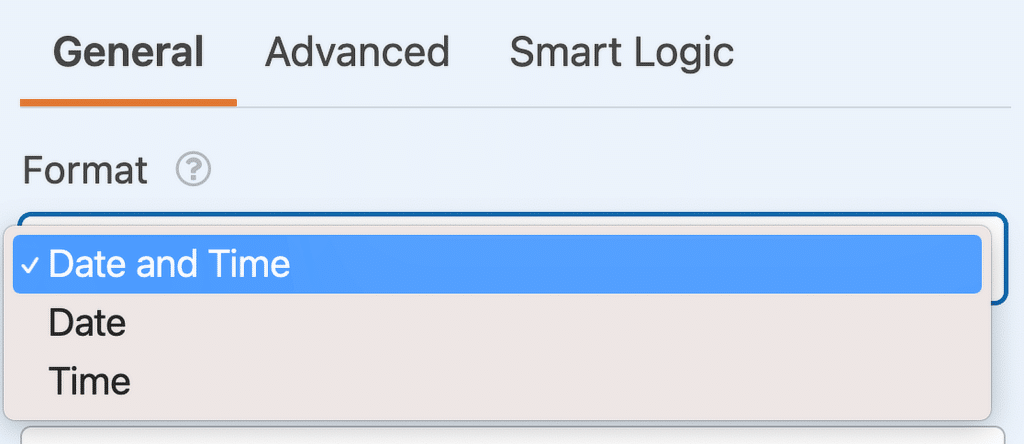
Jeśli chcesz wyświetlić pole Data/godzina na podstawie danych wprowadzonych przez użytkownika w innych polach lub nawet w całych sekcjach formularza, zapoznaj się z naszym samouczkiem dotyczącym logiki warunkowej.
Dostosowania pola daty
Możesz dostosować kilka ustawień wyświetlania pola Data w WPForms, w tym typ, symbol zastępczy i format. Aby uzyskać dostęp do tych ustawień, otwórz kartę Zaawansowane w panelu Opcje pola .
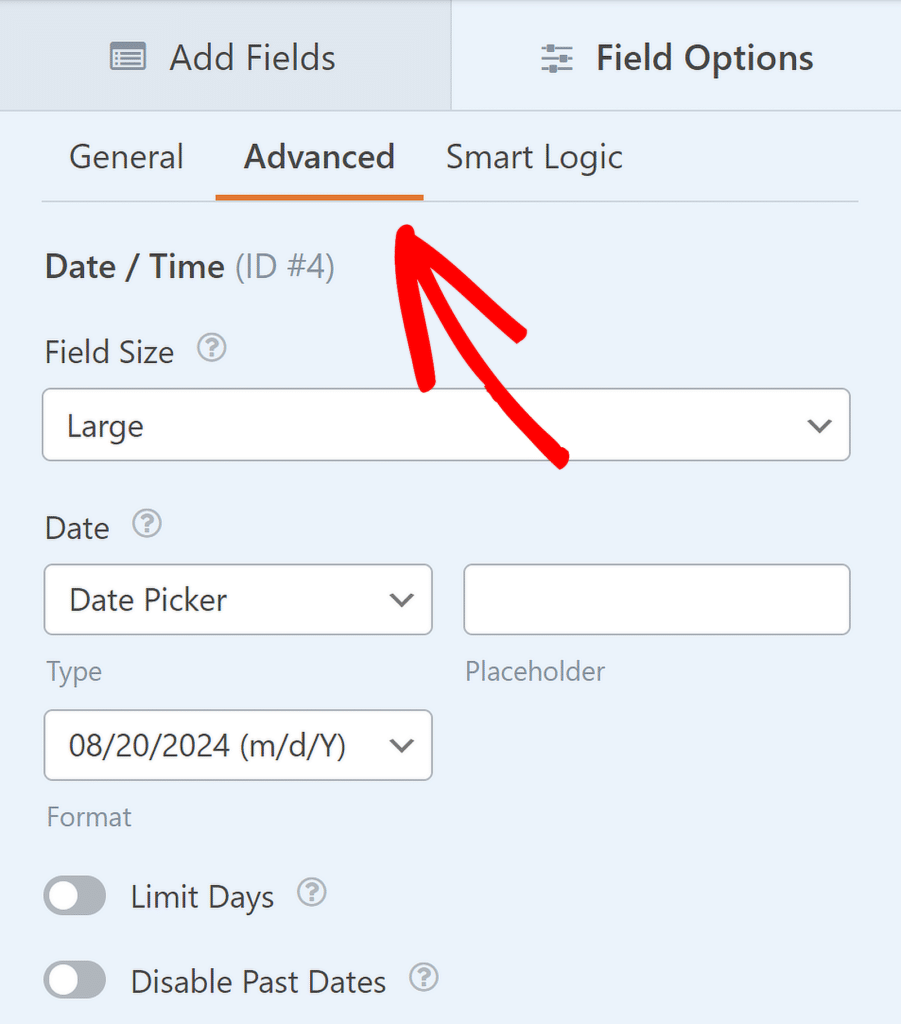
Pole Data oferuje dwa typy wyświetlania: Selektor dat i Lista rozwijana dat. Ta opcja wyboru daty udostępnia wyskakujące okienko kalendarza, w którym użytkownicy mogą łatwo wybrać datę.

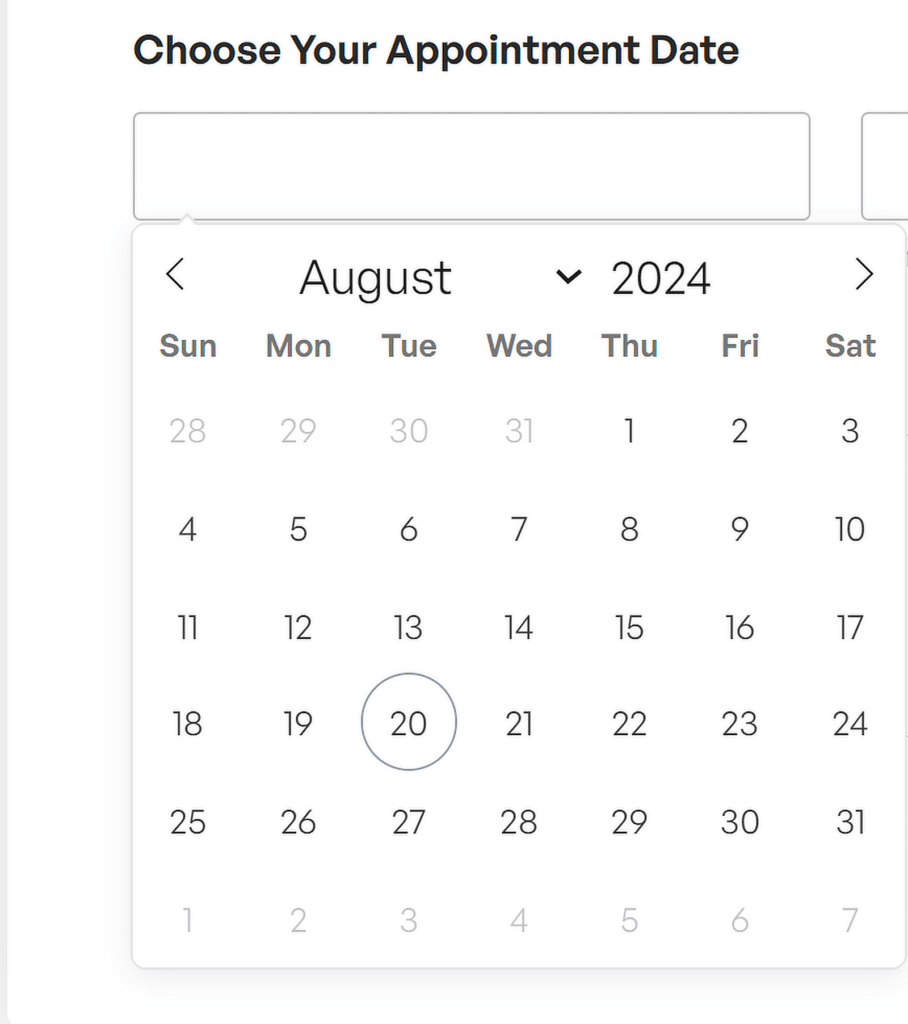
Tymczasem opcja rozwijania daty w WPForms wyświetla trzy menu rozwijane, umożliwiając użytkownikom wybór osobno miesiąca, dnia i roku.
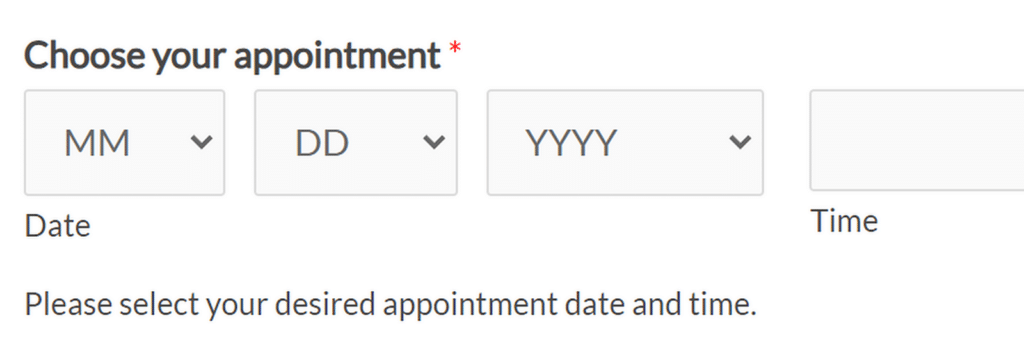
Pole Symbol zastępczy umożliwia dostosowanie tekstu wyświetlanego w polu Data podczas korzystania z opcji Selektor dat .
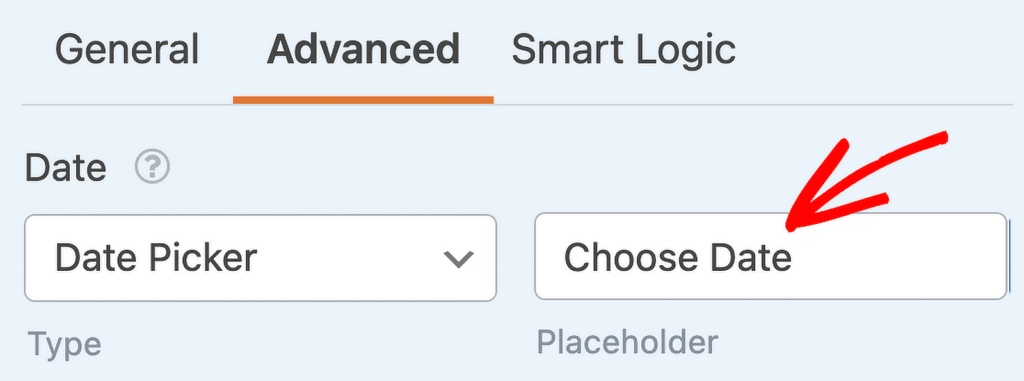
Pole Data oferuje także kilka gotowych formatów wyświetlania daty:
- M/D/R: Wyświetla datę jako miesiąc/dzień/rok.
- D/M/Y: Wyświetla datę jako dzień/miesiąc/rok.
- Miesiąc, dzień, rok: Wyświetla datę z pełną nazwą miesiąca, po której następuje dzień i rok.
Możesz wybrać preferowany format z menu rozwijanego.
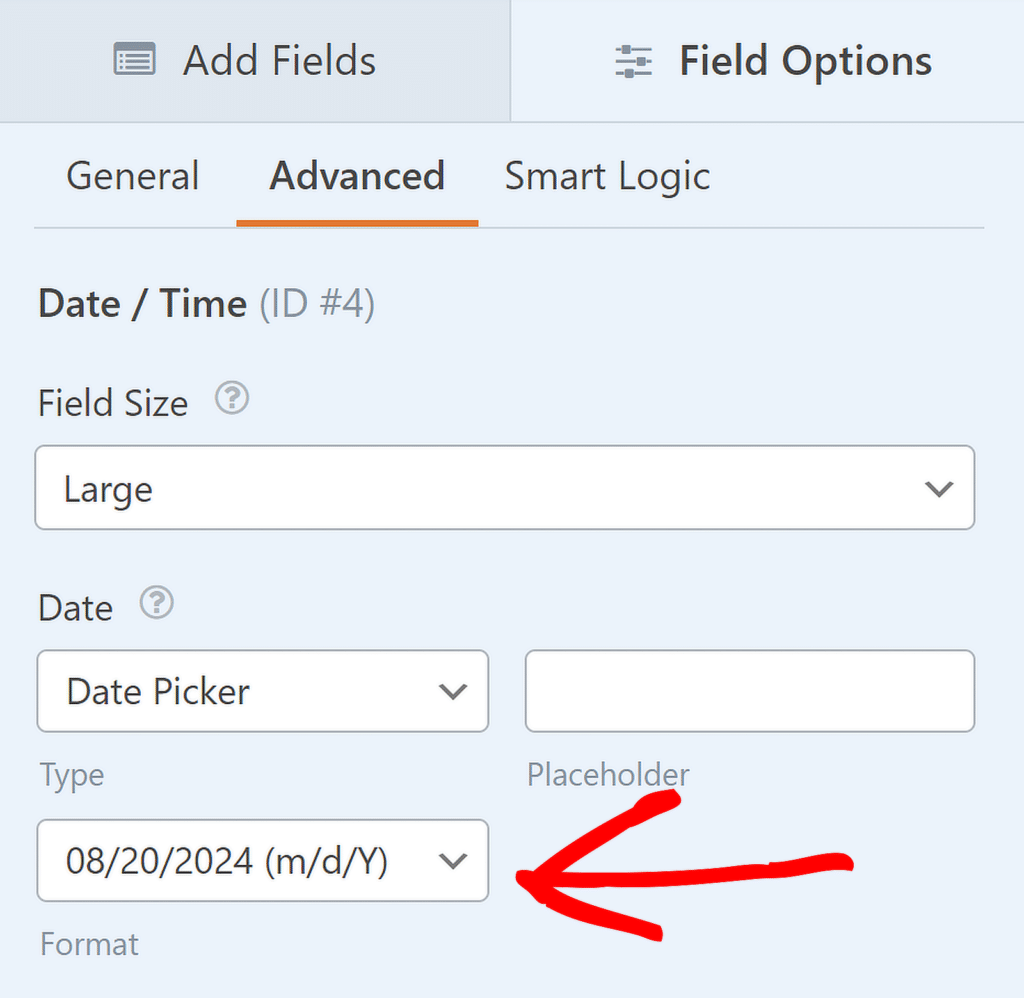
Oprócz tych opcji możesz także wybrać opcję Ograniczenia dni lub Wyłączenie dat przeszłych dla pola, po prostu przełączając opcje do pozycji WŁ.
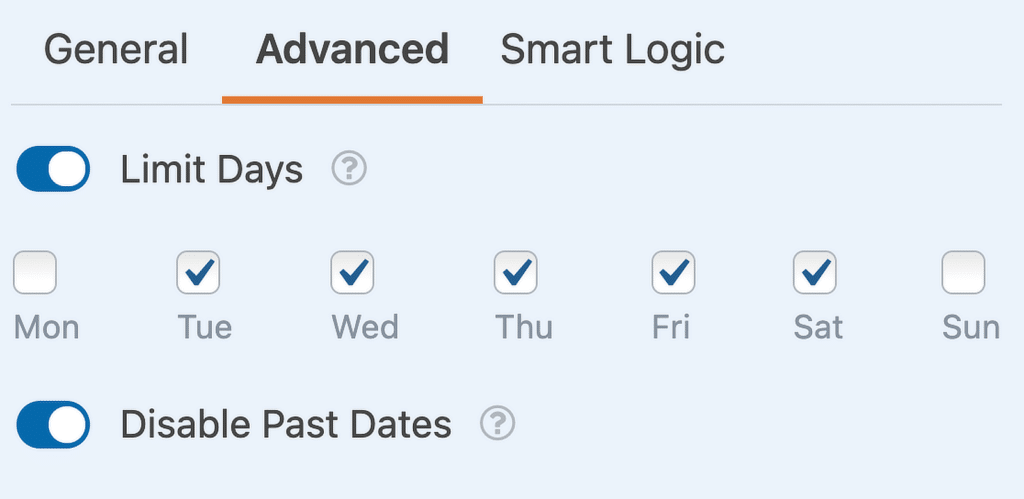
Jeśli data jest wyłączona, w witrynie jest wyszarzona i nie można jej kliknąć.
Dostosowania pola czasu
Pole Czas zawiera także kilka opcji dostosowywania, w tym ustawienia interwału, symbolu zastępczego i formatu. Aby uzyskać do nich dostęp, otwórz kartę Zaawansowane w panelu Opcje pól .
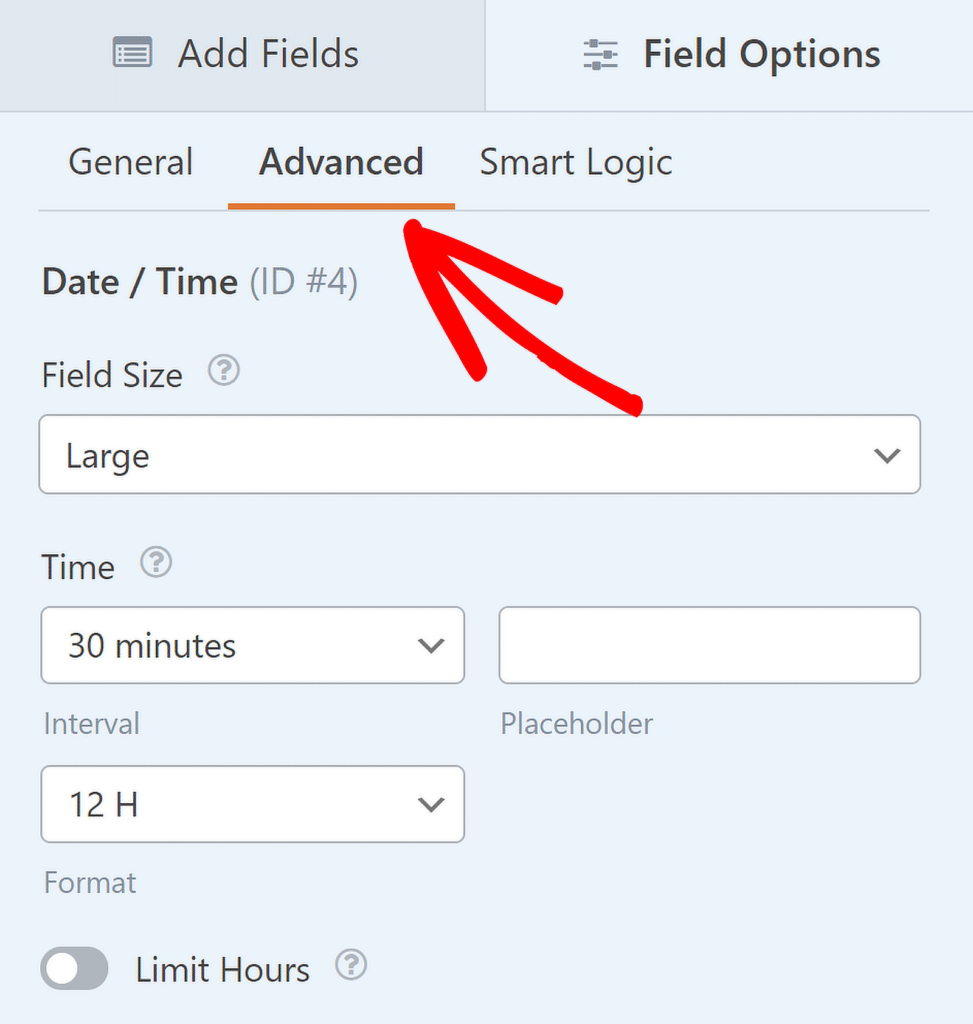
Ustawienie Interwał umożliwia ustawienie wyświetlanych interwałów czasu w odstępach co 15, 30 lub 60 minut. Domyślnie interwał ustawiony jest na 30 minut,
Można to jednak zmienić na karcie Zaawansowane w panelu Opcje pola , wybierając preferowany odstęp czasu z menu rozwijanego.
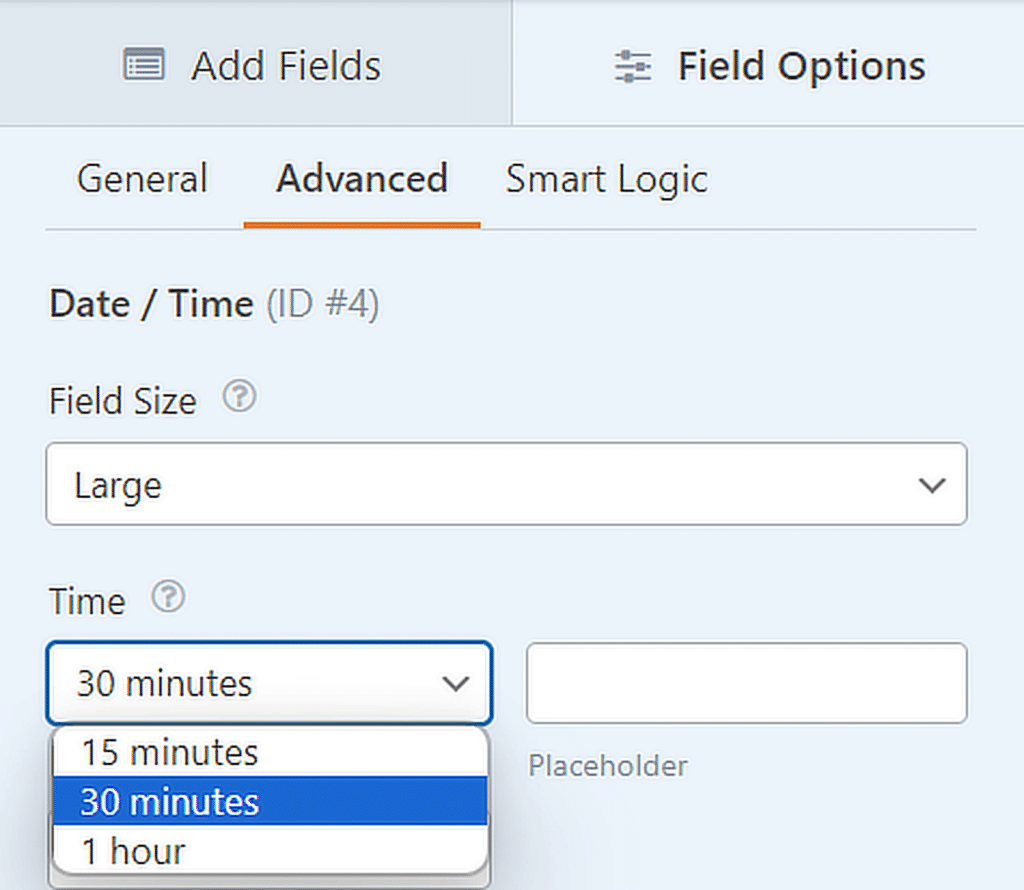
Opcja Symbol zastępczy umożliwia wyświetlenie podpowiedzi lub instrukcji w polu Czas , gdy użytkownicy przeglądają formularz.
Można na przykład poprosić użytkowników o wybranie konkretnej godziny, wprowadzając własny tekst w polu zastępczym karty Zaawansowane .
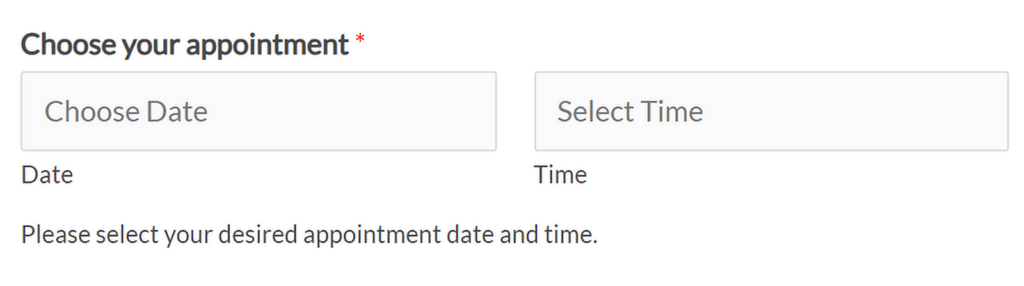
Można także wybrać jeden z dwóch formatów wyświetlania czasu: 12-godzinny lub 24-godzinny. W formacie 12-godzinnym wyświetlane są godziny od 00:00 do 12:00, natomiast w formacie 24-godzinnym wyświetlane są godziny od 00:00 do 23:00.
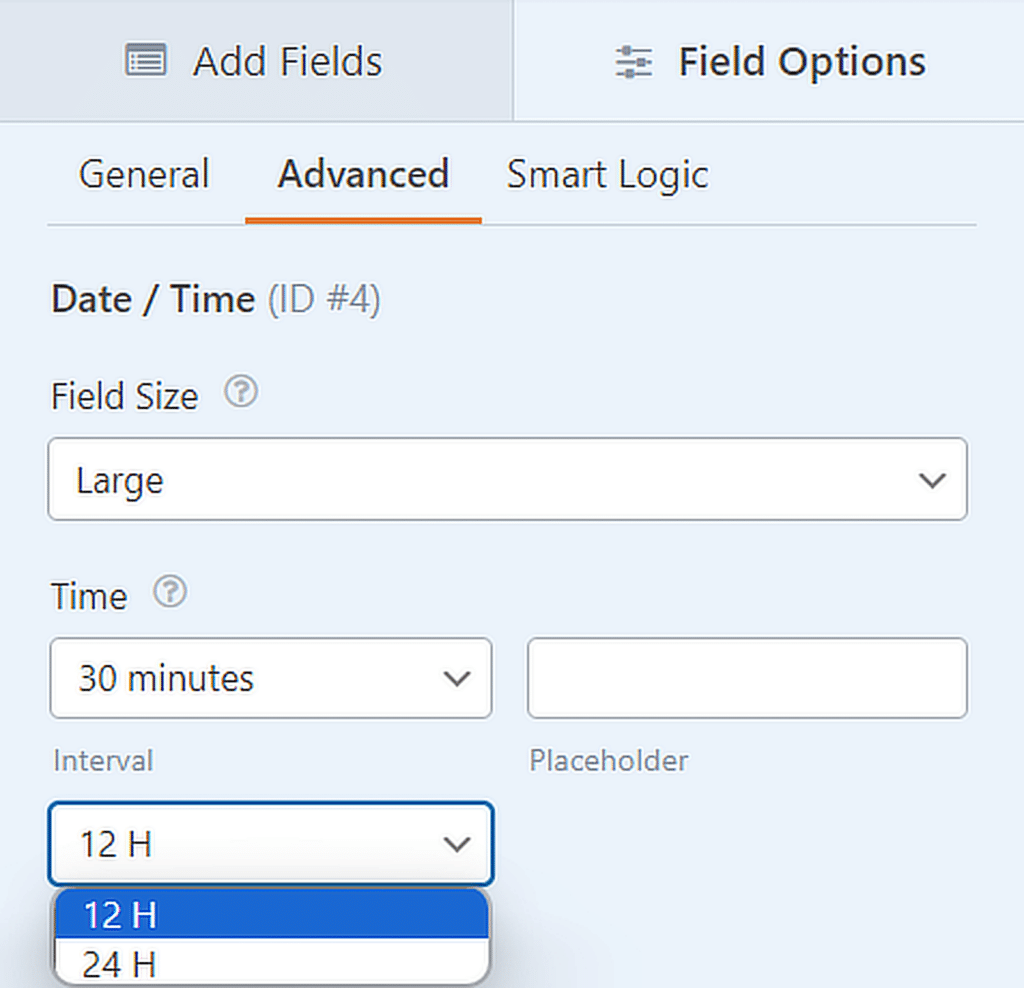
Jeśli chcesz kontrolować, jakie godziny mogą wybierać użytkownicy, możesz także włączyć opcję Limit godzin . Ta funkcja umożliwia zdefiniowanie czasu rozpoczęcia i zakończenia , ograniczając dostępny zakres czasu w celu dopasowania go do konkretnych potrzeb.
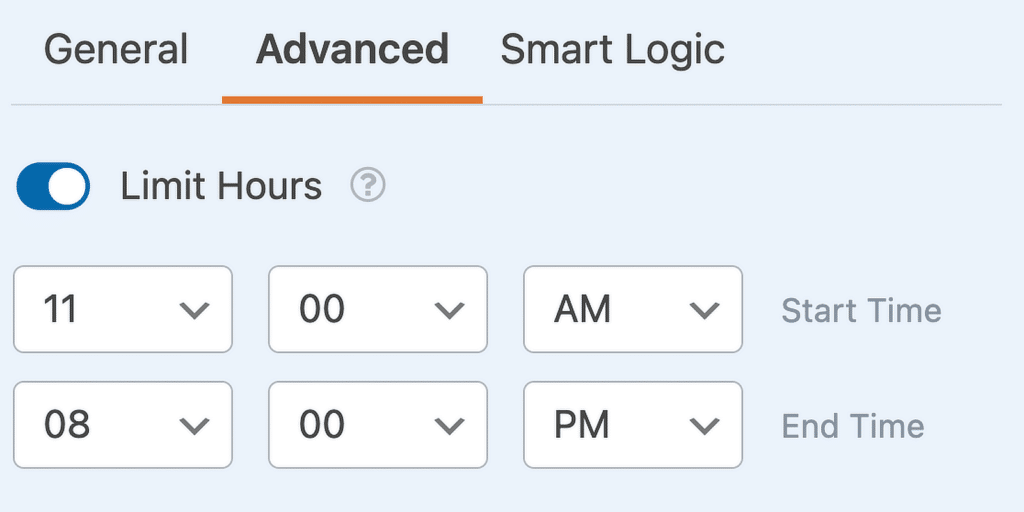
Często zadawane pytania dotyczące selektora dat i selektora czasu
Jaki jest cel datepickera?
Selektor dat umożliwia użytkownikom łatwe wybranie konkretnej daty z interfejsu kalendarza w formularzu lub aplikacji.
To narzędzie upraszcza proces wyboru dat dla zadań, takich jak rezerwacja spotkań, planowanie wydarzeń czy ustalanie terminów.
WPForms oferuje przyjazne dla użytkownika pole daty/godziny, które zawiera selektor dat, co ułatwia dodanie tej funkcji do formularzy.
Jakie są różne typy selektorów dat?
Selektory dat są zazwyczaj dostępne w dwóch typach: wyskakujące okienka kalendarza, w których użytkownicy wybierają datę bezpośrednio z kalendarza wizualnego, oraz menu rozwijane, w których użytkownicy wybierają dzień, miesiąc i rok z oddzielnych list rozwijanych.
Pole Data/godzina WPForms zawiera obie opcje, dzięki czemu możesz wybrać format, który najlepiej odpowiada potrzebom Twojego formularza.
Co to jest DateTimePicker?
Selektor daty/godziny to połączone narzędzie, które pozwala użytkownikom wybrać zarówno datę, jak i godzinę w tym samym interfejsie.
Jest to szczególnie przydatne w przypadku planowania zadań wymagających dokładnego wprowadzenia daty i godziny, takich jak rezerwacja wydarzenia lub planowanie spotkania.
WPForms zapewnia elastyczne pole daty/godziny, które można łatwo zintegrować z dowolnym formularzem, oferując zarówno opcje wyboru daty, jak i godziny.
Jaki jest pożytek z TimePickera?
Selektor czasu służy do wybierania określonego czasu w formularzu lub aplikacji, zwykle za pomocą rozwijanej lub przewijanej listy godzin i minut.
Jest to idealne rozwiązanie w sytuacjach, w których ważny jest czas, na przykład podczas planowania spotkań, ustawiania przypomnień lub wybierania terminów dostaw. Pole Data/godzina WPForms zawiera selektor czasu, dzięki czemu możesz łatwo dodać wybór czasu do formularzy.
Następnie podpisy elektroniczne i cyfrowe: jaka jest różnica?
Zastanawiasz się, kiedy warto skorzystać z podpisu elektronicznego, a kiedy własnoręcznego? Sprawdź ten przewodnik, aby dowiedzieć się, czym różnią się podpisy elektroniczne od cyfrowych i która opcja będzie najlepsza dla Twojej firmy!
Utwórz teraz formularz WordPress
Gotowy do zbudowania formularza? Zacznij już dziś od najłatwiejszej wtyczki do tworzenia formularzy WordPress. WPForms Pro zawiera wiele bezpłatnych szablonów i oferuje 14-dniową gwarancję zwrotu pieniędzy.
Jeśli ten artykuł Ci pomógł, śledź nas na Facebooku i Twitterze, aby uzyskać więcej bezpłatnych samouczków i przewodników WordPress.
